Nyckelalternativ
- Justera döda zoner och stickkänslighet för att maskera stickdrift men vet att det bara är en tillfällig lösning.
- Lämna in ett garantianspråk hos Sony om din handkontroll fortfarande är täckt för att eventuellt få en kostnadsfri reparation eller utbyte.
- Försök att rengöra dina analoga stickor med isopropylalkohol eller byt ut defekta stickor för att helt lösa problem med stickdrift.
En PS5-kontroller som inte beter sig är ett stort irritationsmoment som gör grundläggande rörelser och sikte i spelet till ett jobb. Här är några tips som du kan använda för att lösa problemet och komma tillbaka i spelet.
Vad är Stick Drift?
Stickdrift är en ganska självförklarande term för en analog sticka som rör sig utan någon explicit rörelse från spelaren. Detta manifesterar sig som oönskade rörelser i ett spel, oavsett om det är riktmedlet på skärmen som rör sig av sig själv eller din karaktär som sakta driver i en viss riktning.
Problemet är ett resultat av slitage på de mekaniska potentiometrarna som används i de flesta spelkontroller. Dessa mekanismer använder en glidkontakt för att mäta en förändring i spänningen, som motsvarar ett värde på X- och Y-axeln. Eftersom dessa kontakter blir slitna eller smutsiga kan stickdrift uppstå på grund av att felaktiga avläsningar registreras.
Stickdrift är inte alltid förutsägbar. Det kan dyka upp och försvinna från ett ögonblick till ett annat, men det leder alltid till känslan av att du inte kan lita på din kontroller. Med potentiometerbaserade styrenheter är det vanligtvis en fråga om när inte om stickdrift kommer att inträffa.
När stickdriften väl börjar, är det osannolikt att problemet försvinner av sig själv. Problemet kommer sannolikt bara att bli värre och värre tills du bestämmer dig för att göra något åt det. Hall Effect joysticks använder magneter vilket gör dem mycket mer motståndskraftiga mot stickdrift.
Justera döda zoner och känslighet
Den döda zonen hänvisar till det avstånd du kan flytta en kontrollenhet innan rörelse registreras. Ju större dödzonen är, desto mer behöver du flytta pinnen innan du ser resultatet på skärmen. En större dödzon kan hjälpa till att maskera stickdrift genom att i princip ignorera små oönskade indata.
Detta är en snabb lösning, inte en långsiktig lösning. Eftersom stickdrift bara kommer att bli värre med tiden, så småningom kommer även denna “fix” kommer inte att fungera. Beroende på vilken DualSense-kontroller du har, kanske det inte fungerar alls eftersom detta är en inställning du kan behöva justera inom varje spel.
För standard DualSense-kontroller finns det ingen dödzonskontroll på systemnivå. Istället måste du starta inställningsmenyn i vilket spel det än är du spelar och leta efter ett reglage som kontrollerar den döda zonen på din favoritspinne. Den goda nyheten är att många first-person shooters och racingspel inkluderar detta alternativ. Den dåliga nyheten är att många spel inte gör det, och du måste ställa in det i varje spel du spelar.
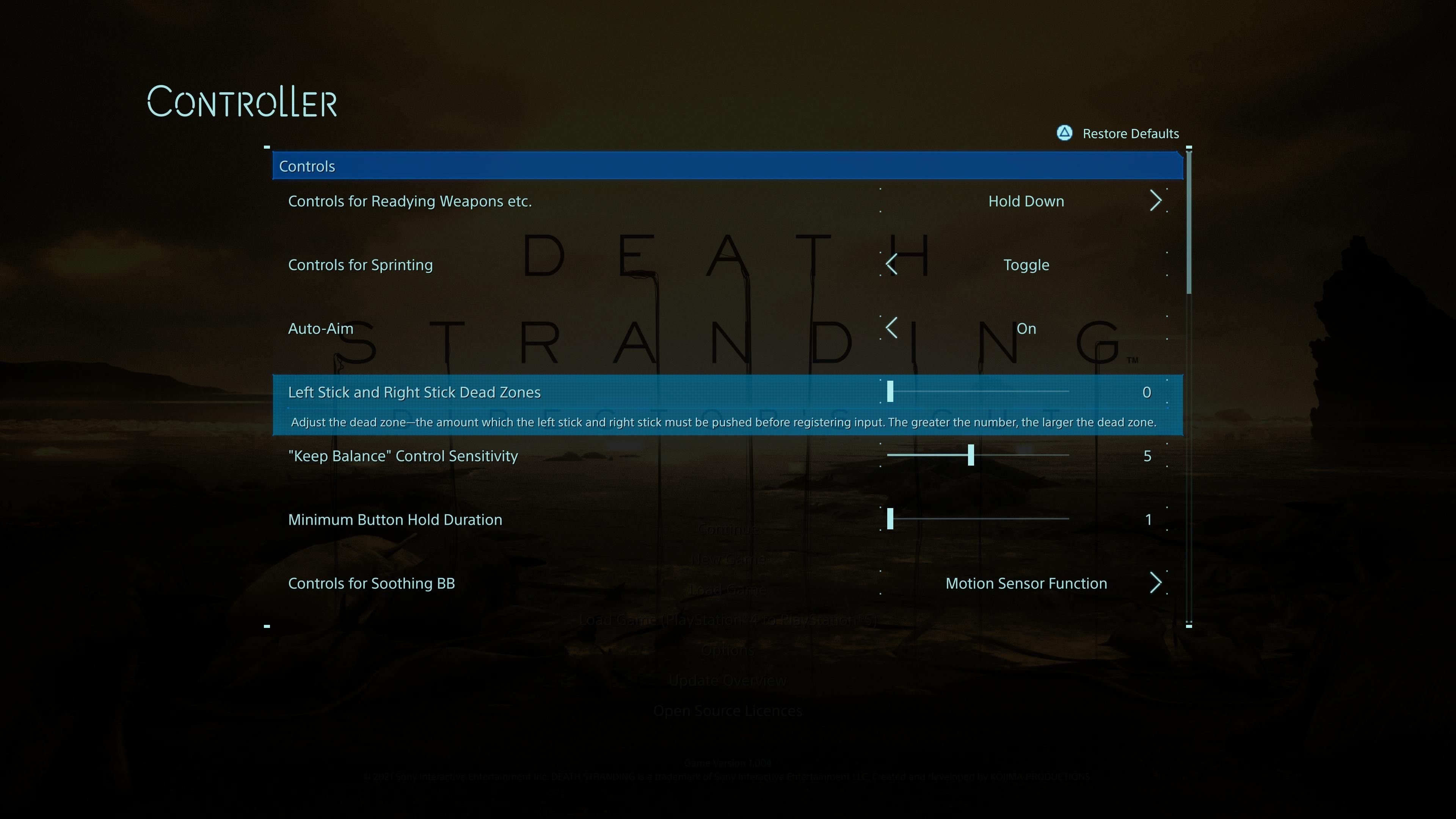
Om du har en DualSense Edge-kontroller har du tur. Du kan justera inställningarna för dödzonen genom att skapa och använda en anpassad profil. För att göra detta, slå på din PS5 och gå till Inställningar > Tillbehör > DualSense Edge trådlös handkontroll > Anpassade profiler. Använd “Skapa anpassad profil” alternativet följt av “Stick Sensitivity/Deadzone” inställning för att effektivt “trimma” käppdriften.
När du väl har ökat den döda zonen kommer din handkontroll att kännas mindre exakt och du kan känna att du har mindre bra kontroll över handlingar i spelet. Det är förmodligen bättre att ha en kontroller som känns mindre exakt än en som uppvisar stickdrift.
Du kan också ha framgång genom att justera inställningarna för stickkänslighet i vilket spel det än är du spelar. Detta kommer inte att eliminera drift, men det kommer att göra det mindre märkbart. Tyvärr kommer det också att göra att saker och ting känns trögare över hela linjen.
Lämna in ett garantianspråk
Om dina kontroller fortfarande omfattas av garanti, sluta läsa nu och lämna in ett garantianspråk hos Sony eller vilken återförsäljare du köpte dem från. Även om pinnar sannolikt kommer att driva så småningom, bör de inte börja uppvisa detta problem inom garantiperioden (vanligtvis ett år). Du borde få några bra år på din handkontroll, även vid hård användning.
Ett framgångsrikt garantianspråk innebär att din kontroller repareras eller ersätts med en helt ny utan kostnad. Din garanti bör också återställas på ersättningen, så se till att du noterar eventuella stöddokument du får när du får tillbaka din kontroller (eller ersättning).
Du kan använda PlayStation Support-webbplatsen för att nå ut till Sony och få bollen i rullning.
Rengör dina analoga sticks
Om problemet orsakas av smuts eller uppstod efter att du spillt något på din handkontroll, finns det en chans att en enkel rengöring kommer att göra susen. För detta behöver du några bomullstussar och isopropylalkohol (70 % fungerar bra).
Alkohol är fantastiskt på att lossa smuts och den har bonusen att den avdunstar snabbt. Detta gör den relativt säker att använda på elektronik och innebär att du inte behöver oroa dig för att “torka” kontrollen ut efteråt. Som sagt, det finns några försiktighetsåtgärder att vidta när du går den här vägen. Se till att din handkontroll är avstängd, för säkerhets skull (tryck och håll ner “PS”-knappen tills lampan slocknar). Du vill undvika att blötlägga kontrollern i för mycket alkohol, mest för att du inte behöver mycket för att få jobbet gjort. Bomullsbollar hjälper till att dämpa mängden alkohol du kan applicera. Även om den här metoden inte fungerar, finns det fortfarande saker du kan göra så att du inte blir för uppgiven och häller en hel flaska iso över din kontroller i frustration. Den enklaste metoden är att applicera isopropylalkohol på bomullstussen och sedan placera den längst ut i kanten av din analoga sticks hölje medan den roterar i cirklar. Du kan behöva fortsätta att mätta bomullstoppen eftersom alkoholen tar sig in i kontrollern och avdunstar. I huvudsak arbetar du lös fett och smuts med alkoholen som ett rengöringsmedel. Det är värt att upprepa den här metoden tills du är glad att du har gjort allt du kan och att mer alkohol inte nödvändigtvis hjälper. En sak som kommer att lösa ditt problem med stickdrift är att byta ut den felaktiga stickan. Beroende på vilken DualSense-kontroller du har kan detta ta allt från några minuter till över en timme. De goda nyheterna för DualSense Edge-ägare är att det är relativt enkelt att byta ut pinnarna. Du kan köpa ersättningsstickmoduler från Sony för $19,99 styck (minst när de finns i lager). Ta av styrenhetens lock med “RELEASE” reglaget på undersidan av dynan. Nu gäller det att höja frigöringsspaken, skjuta ut den gamla modulen, ersätta den med den nya och trycka ned frigöringsspaken igen. För standard DualSense-kontroller är detta inte ett alternativ. Istället måste du köpa en ersättningsstyrspaksmodul från en leverantör som iFixit för 14,99 USD och sedan följa en bytesguide för joystick för att slutföra reparationen. Enligt iFixit är detta “mycket svårt” och kan ta upp till två timmar. strong> Den här processen kräver noggrann demontering av hela styrenheten, avlödning av den gamla styrspaksmodulen, lödning av den nya styrspaksmodulen och sedan återmontering av allt genom att följa stegen i omvänd ordning. Även om guiden är enkel att följa, behöver du verktyg som en lödkolv och förtroende för din förmåga att göra detta. Silverfodret är att delarna inte är så dyra, så om alternativet är att helt enkelt återvinna din gamla kontroller så kanske du vill prova. Vem vet, du kanske är ett lödproffs? Känner du någon med lödvana och en förkärlek för att fixa teknologi? Nu kanske det är dags att vänja sig med dem, och om du följer med kanske du kan lära dig något på vägen. Alternativt kan reparationsverkstäder hjälpa dig förutsatt att kostnaden inte är oöverkomlig. Du kan köpa en ny DualSense-kontroller för $69,99 eller mindre om du kan hitta ett erbjudande. Om du funderar på att få din kontroller reparerad, se till att offerten inkluderar delar och arbete. Tyvärr är det ofta billigare att bara köpa en ny än att fixa den gamla.  Tim Brookes/How-To Geek
Tim Brookes/How-To Geek
 Tim Brookes/How-To Geek
Tim Brookes/How-To Geek Byt ut felaktiga analoga sticks
Få någon att fixa det åt dig
Leave a Reply
You must be logged in to post a comment.